Cómo encontrar, descargar, agregar y utilizar las fuentes nuevas
el Uso de fuentes únicas en sus documentos pueden ser el toque extra que usted necesita para garantizar sus notas destacan, los informes aspecto pulido, y el volante transmite su mensaje. Mientras Microsoft Word viene con un número de fuentes estándar, tales como la Arial, Courier New, y Times New Roman, puede instalar nuevas fuentes en su equipo en cualquier momento & y, a continuación, utilizar las fuentes para darle sabor a tus documentos de Word. Hay una gran variedad de fuentes disponibles si usted está buscando para enfriar las fuentes, la caligrafía fuentes, o de otros tipos de fuente, hay una fuente que hay para usted.
La Web es un excelente recurso para la búsqueda de fuentes libres en una gran variedad de estilos (ver enlaces relacionados con este artículo para un gran par de fuentes). Usted también puede comprar la fuente de las bibliotecas en CD o en línea. Windows soporta diferentes tipos de fuentes, incluyendo fuentes TrueType (TTF, .ttf), las fuentes OpenType (OTF, .otf), y fuentes Type 1 (PFM, .pfm). Si se descarga de fuentes o compra una fuente de CD, asegúrese de que son uno de estos tipos de fuentes, de lo contrario, las fuentes pueden no ser reconocidos por Windows. En mi opinión, si usted quiere un trato excelente, echa un vistazo Última Descarga de la Fuente - usted puede obtener más de 6.500 fuentes.
Cuando usted descarga una fuente de un sitio Web, normalmente se descarga un .archivo zip, que es un formato de archivo comprimido que hace que la descarga sea más pequeño. Usted tendrá que descomprimir el .archivo zip antes de que usted puede agregar las fuentes para su equipo. Para descomprimir un archivo, busque el archivo mediante el Explorador de Windows, haga clic en el nombre de archivo y, a continuación, seleccione Extraer Todo en el menú contextual.
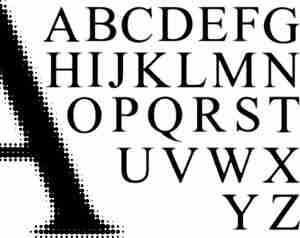
Para agregar una nueva fuente para su equipo con Windows XP:
- haga Clic en el botón de Inicio.
- En el menú Inicio, haga clic en Panel de Control.
- En la vista por categorías, haga clic en Apariencia y Temas y, a continuación, haga clic en Fuentes en el Véase También la lista en el lado izquierdo de la ventana. (Si su equipo está configurado para utilizar la Vista Clásica, simplemente haga clic en Fuentes en la ventana del Panel de Control.)
- En el menú Archivo, haga clic en Instalar Nueva Fuente. El Añadir Fuentes se abrirá la ventana de visualización de una lista de fuentes y una lista de unidades desde el que puede seleccionar las fuentes para agregar.
- Si usted está agregando las fuentes desde un CD, haga clic en la lista de Unidades de flecha y seleccione la letra de la unidad de CD/DVD.
- En la lista de Carpetas, haga doble clic en mover a través de las carpetas para localizar y seleccionar la carpeta que contiene las fuentes para agregar. Como usted haga clic en a través de carpetas de Windows será identificar cualquier fuente de archivos en esas carpetas y actualización de la Lista de fuentes en la parte superior de la ventana.
- En la Lista de fuentes, haga clic en para seleccionar una fuente (o haga clic en el botón seleccionar Todo para Seleccionar todas las fuentes en la Lista de fuentes). Deje el 'Copiar fuentes a la carpeta de Fuentes' casilla de verificación está activada.
- haga Clic en el botón ACEPTAR. La Instalación de la Fuente de la ventana de Progreso aparecerá como las fuentes instaladas en su ordenador.
- Cerrar la ventana de Fuentes haciendo clic en el botón Cerrar (x) en la esquina superior derecha de la ventana.
Si usted tiene un Mac, utilizando el administrador de fuentes es igual de simple.
Quiere Convertir Su Escritura En una Fuente? Es Fácil y Divertido!
La próxima vez que inicie Word, el recién instalado de la fuente aparecerá en la lista de Fuentes, en orden alfabético. Ahora se puede aplicar la nueva Microsoft Word fuentes a cualquier texto en un documento de Word! Bucear en y empezar a experimentar para descubrir cómo los diferentes tipos de fuentes que pueden cambiar completamente el impacto visual de sus documentos.
por último, recuerde que sólo porque usted tiene nuevas fuentes, no es necesario usar todos a la vez. El uso de demasiadas fuentes en un documento puede hacer que se vea poco profesional o difícil de leer. Eficaz wordprocessing es simple, y muchos diseñadores juro por la Helvetica. En general, si se utiliza más de un tipo de letra, el uso de cada fuente para proporcionar claro contraste o identifiquen de un elemento repetitivo, tales como encabezados de sección. Para una gran referencia sobre cómo el uso de fuentes para crear estilo, destacado documentos, echa un vistazo La No-Diseñador del Libro de Diseño (segunda edición) por Robin Williams.
Microsoft word fuentes
Como encontrar, descargar, agregar y utilizar las fuentes nuevas
el Uso de fuentes unicas en sus documentos pueden ser el toque extra que usted necesita para garantizar sus notas destacan, los informes aspecto pulido, y el volante transmite su mensaje. Mientras Microsoft Word viene con un numero de fuentes estandar, tales como la Arial, Courier New, y Times New Roman, puede instalar nuevas fuentes en su equipo en cualquier momento & y, a continuacion, utilizar las fuentes para darle sabor a tus documentos de Word. Hay una gran variedad de fuentes disponibles si usted esta buscando para enfriar las fuentes, la caligrafia fuentes, o de otros tipos de fuente, hay una fuente que hay para usted.
La Web es un excelente recurso para la busqueda de fuentes libres en una gran variedad de estilos (ver enlaces relacionados con este articulo para un gran par de fuentes). Usted tambien puede comprar la fuente de las bibliotecas en CD o en linea. Windows soporta diferentes tipos de fuentes, incluyendo fuentes TrueType (TTF, .ttf), las fuentes OpenType (OTF, .otf), y fuentes Type 1 (PFM, .pfm). Si se descarga de fuentes o compra una fuente de CD, asegurese de que son uno de estos tipos de fuentes, de lo contrario, las fuentes pueden no ser reconocidos por Windows. En mi opinion, si usted quiere un trato excelente, echa un vistazo Ultima Descarga de la Fuente - usted puede obtener mas de 6.500 fuentes.
Cuando usted descarga una fuente de un sitio Web, normalmente se descarga un .archivo zip, que es un formato de archivo comprimido que hace que la descarga sea mas pequeño. Usted tendra que descomprimir el .archivo zip antes de que usted puede agregar las fuentes para su equipo. Para descomprimir un archivo, busque el archivo mediante el Explorador de Windows, haga clic en el nombre de archivo y, a continuacion, seleccione Extraer Todo en el menu contextual.
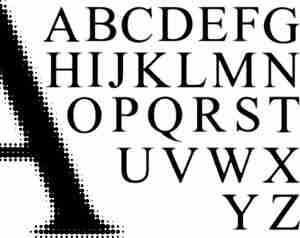
Para agregar una nueva fuente para su equipo con Windows XP:
- haga Clic en el boton de Inicio.
- En el menu Inicio, haga clic en Panel de Control.
- En la vista por categorias, haga clic en Apariencia y Temas y, a continuacion, haga clic en Fuentes en el Vease Tambien la lista en el lado izquierdo de la ventana. (Si su equipo esta configurado para utilizar la Vista Clasica, simplemente haga clic en Fuentes en la ventana del Panel de Control.)
- En el menu Archivo, haga clic en Instalar Nueva Fuente. El Añadir Fuentes se abrira la ventana de visualizacion de una lista de fuentes y una lista de unidades desde el que puede seleccionar las fuentes para agregar.
- Si usted esta agregando las fuentes desde un CD, haga clic en la lista de Unidades de flecha y seleccione la letra de la unidad de CD/DVD.
- En la lista de Carpetas, haga doble clic en mover a traves de las carpetas para localizar y seleccionar la carpeta que contiene las fuentes para agregar. Como usted haga clic en a traves de carpetas de Windows sera identificar cualquier fuente de archivos en esas carpetas y actualizacion de la Lista de fuentes en la parte superior de la ventana.
- En la Lista de fuentes, haga clic en para seleccionar una fuente (o haga clic en el boton seleccionar Todo para Seleccionar todas las fuentes en la Lista de fuentes). Deje el 'Copiar fuentes a la carpeta de Fuentes' casilla de verificacion esta activada.
- haga Clic en el boton ACEPTAR. La Instalacion de la Fuente de la ventana de Progreso aparecera como las fuentes instaladas en su ordenador.
- Cerrar la ventana de Fuentes haciendo clic en el boton Cerrar (x) en la esquina superior derecha de la ventana.
Si usted tiene un Mac, utilizando el administrador de fuentes es igual de simple.
Quiere Convertir Su Escritura En una Fuente? Es Facil y Divertido!
La proxima vez que inicie Word, el recien instalado de la fuente aparecera en la lista de Fuentes, en orden alfabetico. Ahora se puede aplicar la nueva Microsoft Word fuentes a cualquier texto en un documento de Word! Bucear en y empezar a experimentar para descubrir como los diferentes tipos de fuentes que pueden cambiar completamente el impacto visual de sus documentos.
por ultimo, recuerde que solo porque usted tiene nuevas fuentes, no es necesario usar todos a la vez. El uso de demasiadas fuentes en un documento puede hacer que se vea poco profesional o dificil de leer. Eficaz wordprocessing es simple, y muchos diseñadores juro por la Helvetica. En general, si se utiliza mas de un tipo de letra, el uso de cada fuente para proporcionar claro contraste o identifiquen de un elemento repetitivo, tales como encabezados de seccion. Para una gran referencia sobre como el uso de fuentes para crear estilo, destacado documentos, echa un vistazo La No-Diseñador del Libro de Diseño (segunda edicion) por Robin Williams.
Microsoft word fuentes
By Consejos Y Trucos
Cómo encontrar, descargar, agregar y utilizar las fuentes nuevas